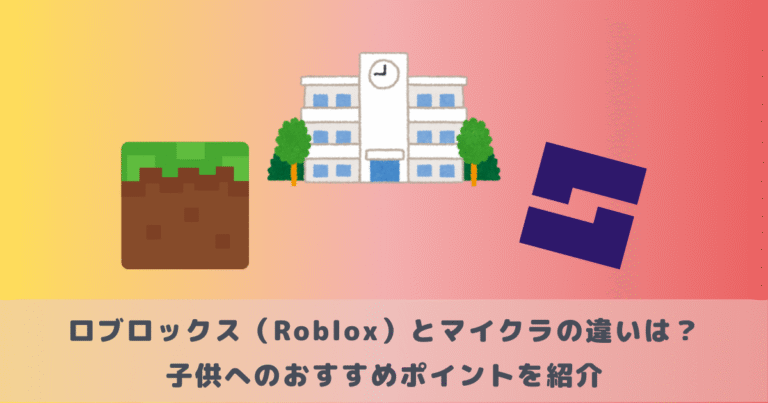clusterは、仮想空間での自由な活動や交流が可能なメタバースプラットフォームです。簡単な方法で誰でも楽しくメタバースの世界を体験できます。
この記事では、日本発のメタバース「cluster(クラスター)」の始め方と使い方について分かりやすく解説していきますので、ぜひご覧ください。
音楽ライブ、ビジネス展示会、ショッピングモールなど
大規模同時接続可能なメタバース『XR CLOUD』
サービスの特徴や導入事例をまとめた資料をご用意しました。

XR CLOUDサービス紹介資料の無料ダウンロードはこちら
資料をダウンロードする目次
|cluster(クラスター)とは

clusterとは、パソコンやスマートフォンなどのデバイスからバーチャル空間にアクセスし、他のユーザーと交流ができるプラットフォームです。
運営会社はクラスター株式会社であり、企画や開発、運営などを行っています。
clusterはイベントやライブが充実しているのが大きな特徴です。
現在パソコンとスマホの両方に対応しており、アカウント登録さえできれば誰でも無料で「メタバース空間で遊ぶ」「イベントに参加する」「イベントを開催する」などの体験ができます。
メタバース空間では「アバター」と呼ばれる自分の分身のような存在を操作し、他のユーザーとコミュニケーションが取れるため、「SNS」としての側面も持っています。
|cluster(クラスター)に必要なもの
clusterを利用するために必要なものについて、ここでは解説していきます。
インターネット環境
clusterの利用するためには、インターネット環境を必ず用意しましょう。
高速かつ安定した環境、可能であればWi-Fi環境下でプレイすることが望ましいです。
メタバース空間では常に大量の情報が動いているので、急に通信が不安定になってしまったら自由に動くことができず、最悪の場合プレイ続行が難しくなります。
clusterに対応しているデバイス
デバイスは以下の中から1つ準備をしてください。
・PC(Windows、Mac)
※一般的な推奨スペック
CPU(Intel core-i5、AMD Ryzen 5以上)、メモリは8GB以上。ストレージは500GB以上。
・スマートフォン(Android、iPhone)
・SetamVR(OpenVR)対応PC向けVRデバイス
・Meta Quest 2
VR機器
VR機器がなくてもメタバース空間を楽しめますが、より没頭したいのであればVR機器の利用がおすすめです。
VR機器には「VRゴーグル」「VRヘッドセット」「コントローラー」があり、その中でも「VRゴーグル」が一般的によく利用されています。
価格の相場は約2,000円〜5万円くらいとピンキリなので、性能や使いやすさ、装着感などを確認してから購入を検討しましょう。
|cluster(クラスター)の始め方
ここではclusterの始め方についてご紹介していきます。
clusterはPCとスマ―トフォンで利用することができますが、今回はPCでのやり方を説明していきます。
ダウンロードする
まずclusterの公式サイトへアクセスし、TOPページ左横の「ダウンロード」をクリックします。
そして「Windows」か「macOS」の2つから選択し、インストールしていきましょう。
他にも「App Store」や「Google Play」「Oculus Quest2」などからダウンロードが可能です。
いずれの場所も無料でダウンロードできるので、スマホやタブレット、PCなど自身がよく利用するデバイスからダウンロードしてください。
アカウント新規登録する
ダウンロードとインストールが完了したら、まずはアカウント新規登録を行います。
起動するとclusterのTOP画面が出てくるので、右下にある「新しく始める」をクリックしてアカウント作成をしましょう。
次に利用規約を確認・同意し、「Twitter」「Facebook」「Google」「Apple」のアカウントと連携して登録をします。
clusterに紐付けするためには、アカウントのIDやパスワード入力が必要なので、事前に準備しておきましょう。
アカウント連携ができたら、「ニックネーム」と「ID」を設定します。
続けて、「デスクトップでPLAY」または「VRでPLAY」を選択してください。
これで登録が完了です。
|アバターの設定方法
clusterに登録した後は、アバターを設定しましょう。
ここではアバターの設定方法について解説します。
アバターの作成
表示されているアバターの体パーツを選ぶと、自分が好きなようにアバターを設定できます。
同時に服装や靴、アクセサリーなども設定が可能です。
性別も画面右上にあるアイコンから変更ができるので、合わせて設定しておきましょう。
一通り設定が終わったら完了です。また編集したい場合は「アバター作成」をクリックすると再度編集できますよ。
アバターのタイプを変更したい場合は、画面左上にあるメニューアイコンをクリックしましょう。
利用できるアバターが表示されます。
デフォルトのアバターではなく自分のアバターを作成したいという場合は、「VRoid Studio」というサービスの利用がおすすめです。
こだわってアバターを作りたい方はぜひ利用してみてください。
アバターのアップロード
自分で作成したアバターや、他で入手したアバターを使用するために、「アップロード」を行いましょう。
まず、ブラウザからcluster公式HPに行き、トップページの画面右上にあるマイページのアイコンから「アバター」を選択します。
そして「アバターをアップロード」からアップロードを行いましょう。
|cluster(クラスター)の楽しみ方
ここでは、clusterの使い方や遊び方についてご紹介していきます。
それぞれの楽しみ方について見ていきましょう。
ユーザーとコミュニケーションを取る
clusterでは、ユーザーとコミュニケーションを取ることが可能です。
チャット機能や音声チャットを通じてテキストや声で交流できます。
これはメタバースの大きな特徴といえるでしょう。
1人1人が自分の分身となるアバターを持ち、そのアバターを介してコミュニケーションを取るので初心者でも抵抗感はないでしょう。
また、仲間と共に楽しむための機能がclusterは充実していますので、ユーザー同士が交流し、新たなつながりを築くことができます。
ワールドに参加する
clusterでは、ユーザーは様々なテーマやスタイルのワールドを選択して参加することができます。
例えば、ファンタジーや近未来、自然や都市など、さまざまなジャンルや世界観のワールドが用意されています。
ユーザーは自分の興味や好みに合わせて、自由にワールドを選んで参加することが可能です。
探索やアドベンチャー、ゲームプレイなど、さまざまなアクティビティを楽しむこともできますよ。
もちろん他のユーザーとの交流をすることができますし、イベントへの参加も可能です。
これにより、新たな出会いや共有の体験も得られるでしょう。
とはいったものの、たくさんあるワールドの中でどれを選べばいいのかがわからないという方もいるでしょう。
メタバース相談室おすすめのワールドが知りたいという方はこちらの記事をお読みください!

ワールドを作成する
clusterでは、自分で好きなワールドを作ることができます。
自分でワールドを作るには、「ワールドクラフト機能」を利用しましょう。
操作も直感的でわかりやすいので、初心者にはこちらの機能を利用するのがおすすめです。
また、外部アプリを用いて複雑なものを作成することができます。
有名なのは「Unity」ですが、知識がないと非常に難しいです。
Unityの知識がある・使ったことがあるという方はチャレンジしてみてもよいのではないでしょうか。

イベントに参加する
clusterでは音楽や展覧会などといった数々のイベントが開催されています。
自宅にいながらにして気軽にイベント参加ができるのもメタバースの醍醐味ですよね。
メニューの「探索」から「イベント」を選択すると、現在開催中のイベントを探すことができます。
基本的には無料のイベントが多いですが、中には有料のものもありますので、内容をよく確認してから参加しましょう。
イベントを開催する
イベントは参加するだけでなく、自ら主催することもできます。
そこまでハードルが高い使い方ではなく、オンラインでの会議などにも使用されているようです。
まだイベントを主催したことがないという方は、先ほどご紹介した「イベントへの参加」をして、他のユーザーがどのように開催をしているのかなどを学んでから自分で開催して見るのをおすすめします。
開催するには、以下の手順を踏んでいきます。
1.ブラウザからcluster公式HPにアクセスし、「+」マークから「イベントをひらく」を選択
2.「イベント名」「公開・限定公開」を設定し、「下書きを作成」をクリックする
3.日時や会場などを決めていく
4.イベントの詳細が決まったら公開
|まとめ
clusterはPCやスマートフォンなどのデバイスからバーチャル空間に集まり、他のユーザーと自由に交流できるプラットフォームです。
対応しているデバイスと通信環境さえあれば、誰でも利用できる点が大きなメリットと言えるでしょう。
様々な楽しみ方もありますので、ぜひ一度clusterを利用されてみてはいかがでしょうか。
音楽ライブ、ビジネス展示会、ショッピングモールなど
大規模同時接続可能なメタバース『XR CLOUD』
サービスの特徴や導入事例をまとめた資料をご用意しました。

XR CLOUDサービス紹介資料の無料ダウンロードはこちら
資料をダウンロードする
 TWITTER
TWITTER
 FACEBOOK
FACEBOOK
 はてブ
はてブ